XP窗口的状态栏如何设置 XP显示/隐藏窗口的状态栏的方法
时间:2017-07-04 来源:互联网 浏览量:
今天给大家带来XP窗口的状态栏如何设置,XP显示/隐藏窗口的状态栏的方法,让您轻松解决问题。
Windows XP 窗口的状态栏和常见任务给用户提供了当前窗口的相关信息和进入其它窗口的链接,不仅给用户的工作提供了指引,而且在视觉上有很好的观感。对于习惯了在有状态栏和常见任务窗口下操作的用户来说,突然间的消失,会让这些用户感到不适应和疑惑。其实,窗口的状态栏和常见任务的显示/隐藏是可以通过相关设置来实现。轻松设置,不再疑惑!具体方法如下:
1设置前,先来看看两个图片,对比一下“显示/隐藏窗口的状态栏和常见任务”有什么不同;
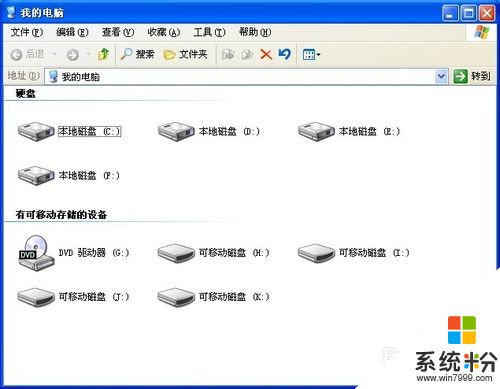
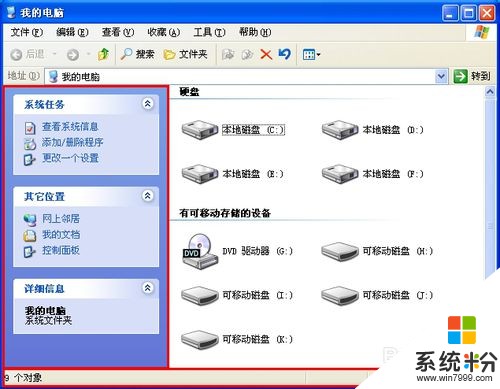 2
2状态栏的设置。在窗口菜单栏选择“查看”——勾选下拉列表的“状态栏”即可(不勾选就是隐藏状态栏);
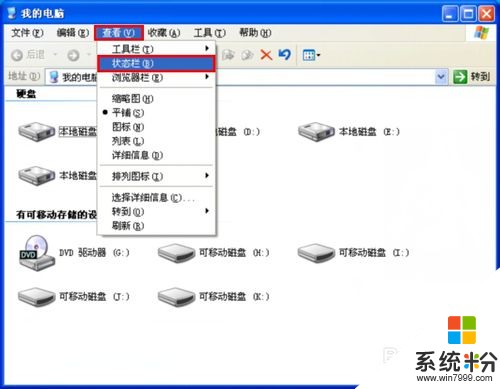
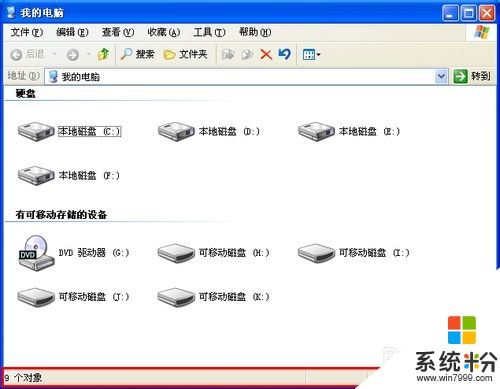 3
3常见任务的设置。在窗口菜单栏选择“工具”——“文件夹选项”——文件夹选项中选择“常规”——在任务框选择“在文件夹中显示常见任务”(如果选择“使用Windows传统风格的文件夹”,就是隐藏常见任务)——“确定”。
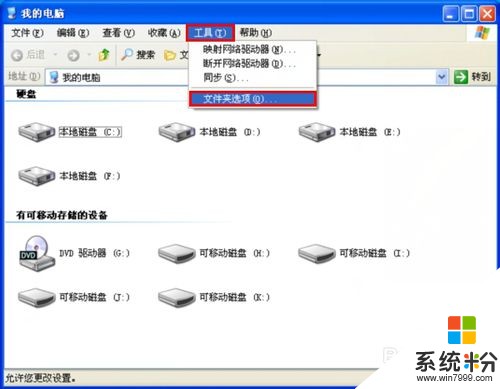
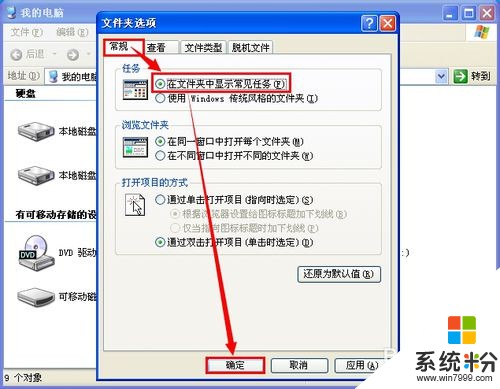
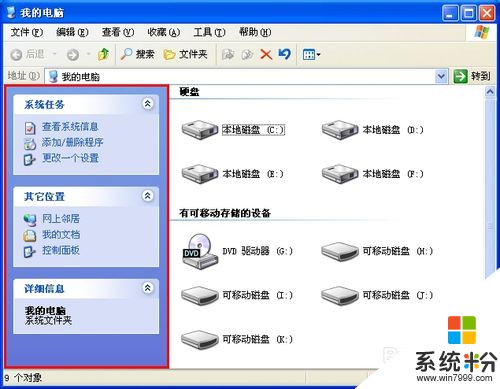
以上就是XP窗口的状态栏如何设置,XP显示/隐藏窗口的状态栏的方法教程,希望本文中能帮您解决问题。
我要分享:
Xp系统教程推荐
- 1 xp系统ie8安装失败怎么解决 新萝卜家园XP升级ie8失败的排查方法有哪些
- 2 windous xp台式电脑怎样启用休眠功能 windous xp台式电脑启用休眠功能的方法有哪些
- 3 索尼手机4.4系统安装激活XPosed框架的方法有哪些 索尼手机4.4系统如何安装激活XPosed框架
- 4WinXP不显示完整文件夹路径该是如何处理? WinXP不显示完整文件夹路径该处理的方法有哪些?
- 5XP改系统登录名时如何把CMD默认提示路径也更改 XP改系统登录名时怎样把CMD默认提示路径也更改
- 6xp系统u盘格式如何解决 深度技术xp系统转换U盘格式的方法有哪些
- 7WinXP文件无法复制路径太深的解决方法有哪些 WinXP文件无法复制路径太深该如何解决
- 8xp系统里,怎样快速将U盘FAT32格式转换成NTFS格式功能? xp系统里,快速将U盘FAT32格式转换成NTFS格式功能的方法?
- 9xp系统如何开启远程连接网络级别身份验证功能 xp系统怎么开启远程连接网络级别身份验证功能
- 10开启Guest账户后深度技术XP系统无法访问网络怎么解决 开启Guest账户后深度技术XP系统无法访问网络如何解决
最新Xp教程
- 1 XP打印机驱动安装失败怎么办?
- 2 winxp系统本地连接不见了怎么办
- 3 xp系统玩war3不能全屏怎么办
- 4xp系统开机蓝屏提示checking file system on c怎么解决
- 5xp系统开始菜单关机键消失了怎么办
- 6winxp系统开启AHCI操作的方法有哪些 winxp系统开启AHCI操作的方法有哪些
- 7进入XP系统后,操作迟延太久如何解决 进入XP系统后,操作迟延太久解决的方法有哪些
- 8Win8.1专业版资源管理器explorer.exe频繁重启的解决方法有哪些 Win8.1专业版资源管理器explorer.exe频繁重启该如何解决
- 9xp系统ie8安装失败怎么解决 新萝卜家园XP升级ie8失败的排查方法有哪些
- 10大地 XP系统验证码显示小红叉,无法输入网页验证码怎么解决 大地 XP系统验证码显示小红叉,无法输入网页验证码怎么处理
